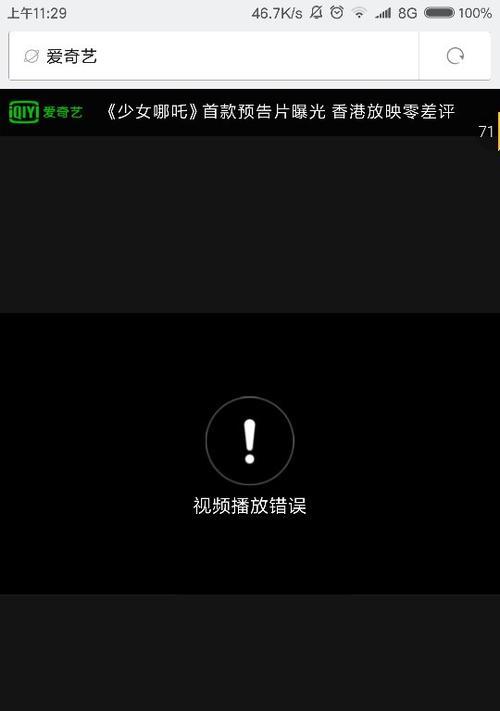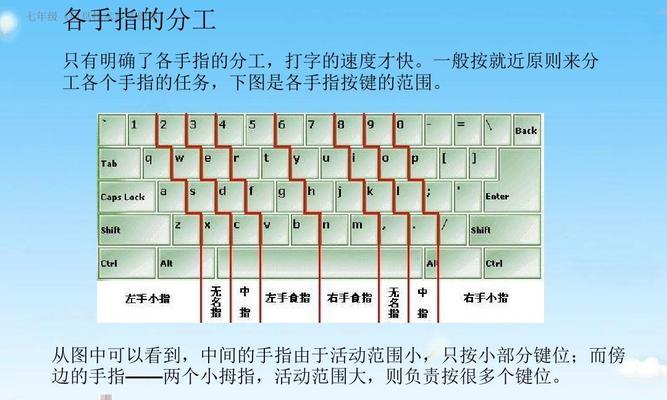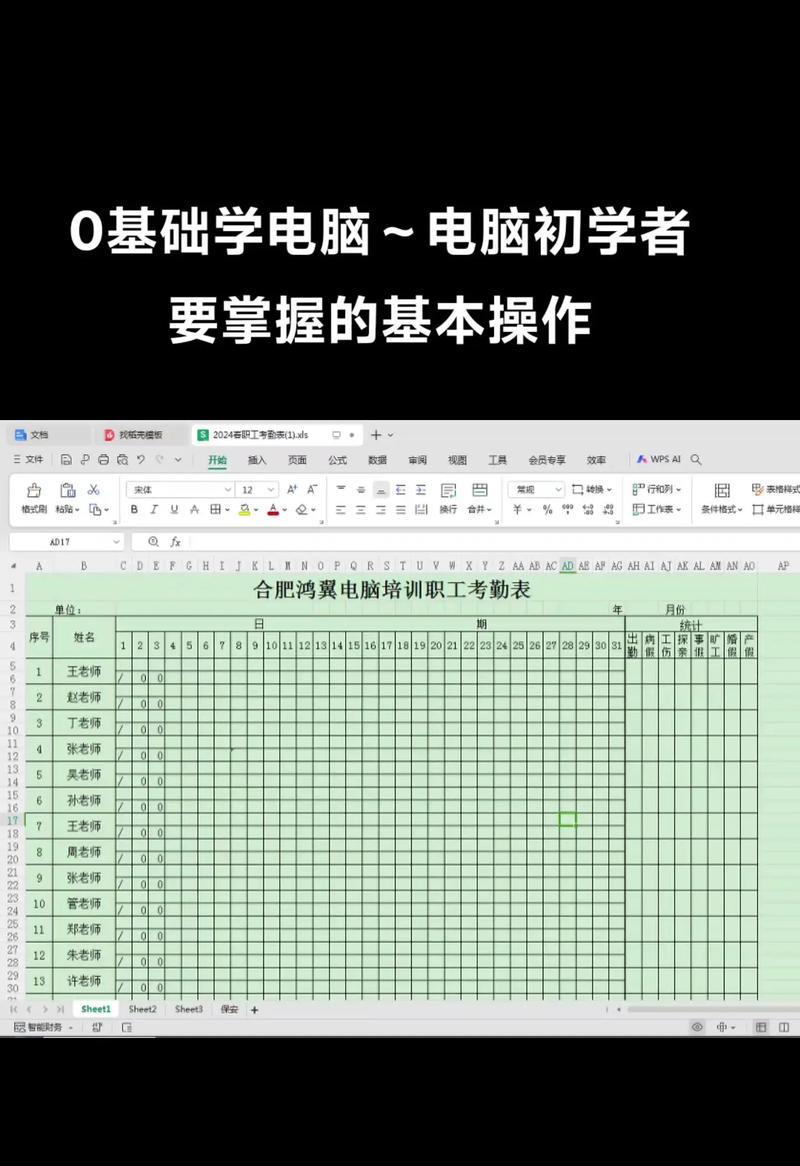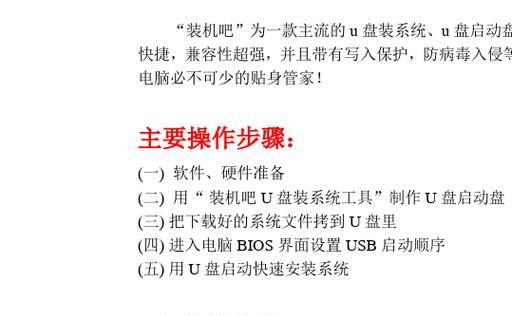在使用电脑的过程中,我们难免会遇到各种问题,比如系统崩溃、病毒感染等。而使用电脑重装光盘可以帮助我们重新安装操作系统,从而解决这些问题。本文将为大家详细介绍以电脑重装光盘为工具的教程,让你轻松重拾电脑新生活。
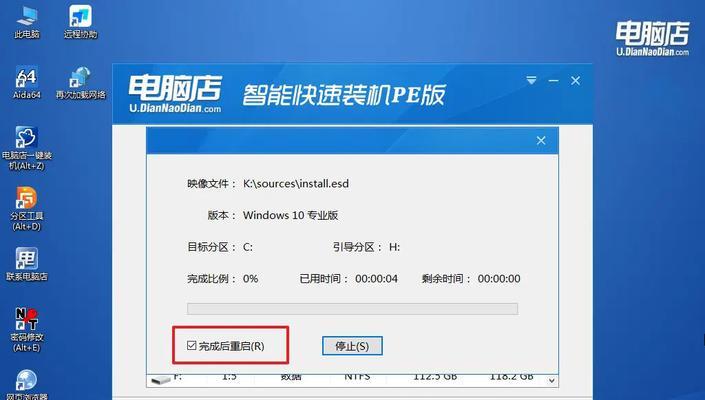
准备工作
内容1:在开始使用电脑重装光盘之前,我们需要先准备一些必要的工具和文件。确保你有一个可靠的电脑重装光盘,或者可以下载一个ISO镜像文件,并刻录成光盘。备份你的重要文件和数据,因为重装系统会清空你的硬盘。
设置启动顺序
内容2:在使用电脑重装光盘之前,我们需要将电脑的启动顺序设置为从光盘启动。打开计算机的BIOS设置,在"启动顺序"或"BootOrder"中将光盘驱动器排在硬盘之前。保存设置并重启电脑。

启动电脑重装光盘
内容3:当电脑重新启动时,插入电脑重装光盘。电脑会自动检测光盘,并开始从光盘启动。如果电脑没有自动启动,你可以按下一个特定的键(通常是F12或ESC)来选择从光盘启动。
选择语言和设置
内容4:一旦从光盘启动,系统会询问你的语言和一些基本设置。选择适合你的语言,并按照屏幕上的提示完成设置。
安装操作系统
内容5:接下来,系统将开始安装操作系统。在这个过程中,你需要按照屏幕上的指示进行操作,如选择安装类型、接受许可协议等。
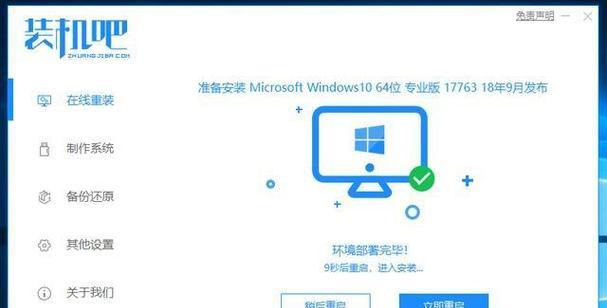
格式化硬盘
内容6:在安装操作系统之前,系统会询问你是否要格式化硬盘。如果你希望清空硬盘上的所有数据,选择格式化硬盘。如果你希望保留一些数据,选择不格式化。
等待安装完成
内容7:一旦你完成了上述步骤,系统将开始安装操作系统。这个过程可能需要一些时间,取决于你的计算机性能和操作系统的大小。
重新启动电脑
内容8:当操作系统安装完成后,系统会提示你重新启动电脑。按照屏幕上的指示重新启动,并拔掉光盘。
初始化设置
内容9:当电脑重新启动时,系统会提示你进行一些初始化设置,如选择时区、输入用户名等。按照屏幕上的指示完成这些设置。
安装驱动程序和软件
内容10:一旦完成初始化设置,你需要安装电脑的驱动程序和其他软件。这些程序通常会随着电脑重装光盘一起提供,或者你可以通过互联网下载安装。
恢复个人文件和数据
内容11:在安装驱动程序和软件之后,你可以将之前备份的个人文件和数据恢复到电脑中。这可以通过将备份文件复制到新系统的相应文件夹中来完成。
更新操作系统和软件
内容12:完成恢复个人文件和数据后,记得更新你的操作系统和其他软件。这可以通过访问操作系统的更新中心或软件的官方网站来完成。
安装防病毒软件
内容13:为了保护你的电脑免受病毒和恶意软件的侵害,安装一个可靠的防病毒软件是必要的。选择一款受信任的防病毒软件,并及时更新病毒库。
备份重要文件和数据
内容14:在电脑重装之后,及时备份你的重要文件和数据,以防止类似问题再次发生。可以使用外部硬盘、云存储等方式来进行备份。
尽情享受电脑新生活
内容15:现在,你已经完成了电脑重装光盘的教程,可以尽情享受电脑的新生活了。保持良好的使用习惯,定期进行系统维护,让你的电脑始终保持高效和安全。
通过电脑重装光盘,我们可以轻松恢复电脑系统,解决各种问题。只需要按照上述教程一步步操作,你就能够重新安装操作系统,并享受电脑的新生活。记得备份重要文件和数据,定期更新操作系统和软件,保护电脑免受病毒的侵害。希望这个教程能够帮助到你。